win11怎么回到桌面快捷键 win11桌面返回键是哪个
更新时间:2023-06-08 12:32:09作者:jiang
win11怎么回到桌面快捷键,随着 Win11 系统的正式发布,很多用户开始探索新系统的奇妙之处,在 Win11 中,桌面仍然是最常用的操作界面之一。但是许多用户可能会遇到一个问题:如何快速返回桌面?Win11 中的桌面返回键是哪个呢?在本文中我们将为大家介绍 Win11 如何回到桌面的快捷方式以及桌面返回键的位置。
具体步骤如下:
1、使用组合键,同时按下【Windows徽标键】+【Ctrl】键加上【左右方向键】,就可以切换不用的桌面;
2、同样是按下【Windows徽标键】+【Ctrl】+【D】就可以新建一个虚拟桌面;
3、切换到要删除的桌面后按快捷键【Windows徽标键】+【Ctrl】+【F4】,就可以将当前的桌面删除掉;
4、按【Alt】+【Tab】组合键可以切换桌面,但默认是【仅限我正在使用的桌面】。进入【设置】-【多任务】选项中可以将其修改为【所有桌面】,就可以在虚拟桌面间进行切换。
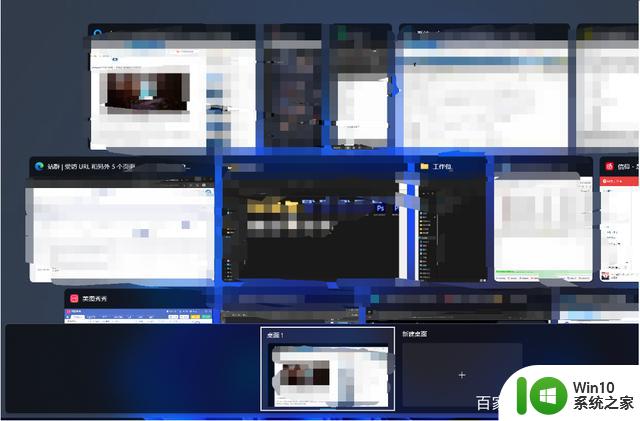
以上就是Win11如何使用快捷键返回桌面的全部内容,如果你遇到了这种情况,根据小编的步骤来解决问题非常简单快速,一步到位。
win11怎么回到桌面快捷键 win11桌面返回键是哪个相关教程
- win11如何一键回到桌面 win11如何设置桌面快捷键回到桌面
- win11怎么一键返回桌面 win11一键返回桌面的方法
- win11多桌面切换的图文步骤 win11 桌面切换快捷键是哪个
- win11返回桌面不见了的解决方法 win11返回桌面不见了怎么办
- win11控制面板快捷键在哪里 win11控制面板快捷键是什么
- win11桌面切换快捷键设置方法 win11桌面切换快捷键失效解决方案
- win11怎么快速切换桌面1与2 win11桌面1和桌面2如何切换快捷键
- win11电脑怎么在桌面创造一个框 win11如何在桌面创建快捷方式
- win11玩游戏回到桌面如何解决 win11游戏切回桌面无法解决
- win11怎么讲网页放到桌面 网页添加到桌面快捷方式的方法
- win11应用添加桌面快捷方式方法 win11怎么添加桌面快捷方式
- win11桌面右键没反应修复方法 win11右键桌面没反应怎么办
- win11系统启动explorer.exe无响应怎么解决 Win11系统启动时explorer.exe停止工作如何处理
- win11显卡控制面板不见了如何找回 win11显卡控制面板丢失怎么办
- win11安卓子系统更新到1.8.32836.0版本 可以调用gpu独立显卡 Win11安卓子系统1.8.32836.0版本GPU独立显卡支持
- Win11电脑中服务器时间与本地时间不一致如何处理 Win11电脑服务器时间与本地时间不同怎么办
win11系统教程推荐
- 1 win11安卓子系统更新到1.8.32836.0版本 可以调用gpu独立显卡 Win11安卓子系统1.8.32836.0版本GPU独立显卡支持
- 2 Win11电脑中服务器时间与本地时间不一致如何处理 Win11电脑服务器时间与本地时间不同怎么办
- 3 win11系统禁用笔记本自带键盘的有效方法 如何在win11系统下禁用笔记本自带键盘
- 4 升级Win11 22000.588时提示“不满足系统要求”如何解决 Win11 22000.588系统要求不满足怎么办
- 5 预览体验计划win11更新不了如何解决 Win11更新失败怎么办
- 6 Win11系统蓝屏显示你的电脑遇到问题需要重新启动如何解决 Win11系统蓝屏显示如何定位和解决问题
- 7 win11自动修复提示无法修复你的电脑srttrail.txt如何解决 Win11自动修复提示srttrail.txt无法修复解决方法
- 8 开启tpm还是显示不支持win11系统如何解决 如何在不支持Win11系统的设备上开启TPM功能
- 9 华硕笔记本升级win11错误代码0xC1900101或0x80070002的解决方法 华硕笔记本win11升级失败解决方法
- 10 win11玩游戏老是弹出输入法解决方法 Win11玩游戏输入法弹出怎么办
win11系统推荐
- 1 win11系统下载纯净版iso镜像文件
- 2 windows11正式版安装包下载地址v2023.10
- 3 windows11中文版下载地址v2023.08
- 4 win11预览版2023.08中文iso镜像下载v2023.08
- 5 windows11 2023.07 beta版iso镜像下载v2023.07
- 6 windows11 2023.06正式版iso镜像下载v2023.06
- 7 win11安卓子系统Windows Subsystem For Android离线下载
- 8 游戏专用Ghost win11 64位智能装机版
- 9 中关村win11 64位中文版镜像
- 10 戴尔笔记本专用win11 64位 最新官方版